Коллекция Nik Collection, особенно с Analogue Efex Pro 2, предоставляет мощный инструмент для создания специальных коллажей изображений. Такие коллажи позволяют подчеркнуть различные участки изображения и продемонстрировать особенно яркую ретушь. В этом руководстве вы узнаете, как создать креативный коллаж с помощью мультиобъектива. Давайте погрузимся в творческий процесс.
Ключевые моменты С помощью мультиобъектива можно снимать в разных ракурсах, настраивать участки изображения по своему вкусу и использовать различные стили и эффекты для создания уникального коллажа.
Пошаговое руководство
Шаг 1: Правильное использование мультиобъектива и адаптера
Для работы с мультиобъективом вам понадобится второй объектив и подходящий адаптер. Этот адаптер прикручивается к передней панели камеры. Убедитесь, что все подключено правильно и надежно, чтобы во время съемки вы получили качественные снимки.
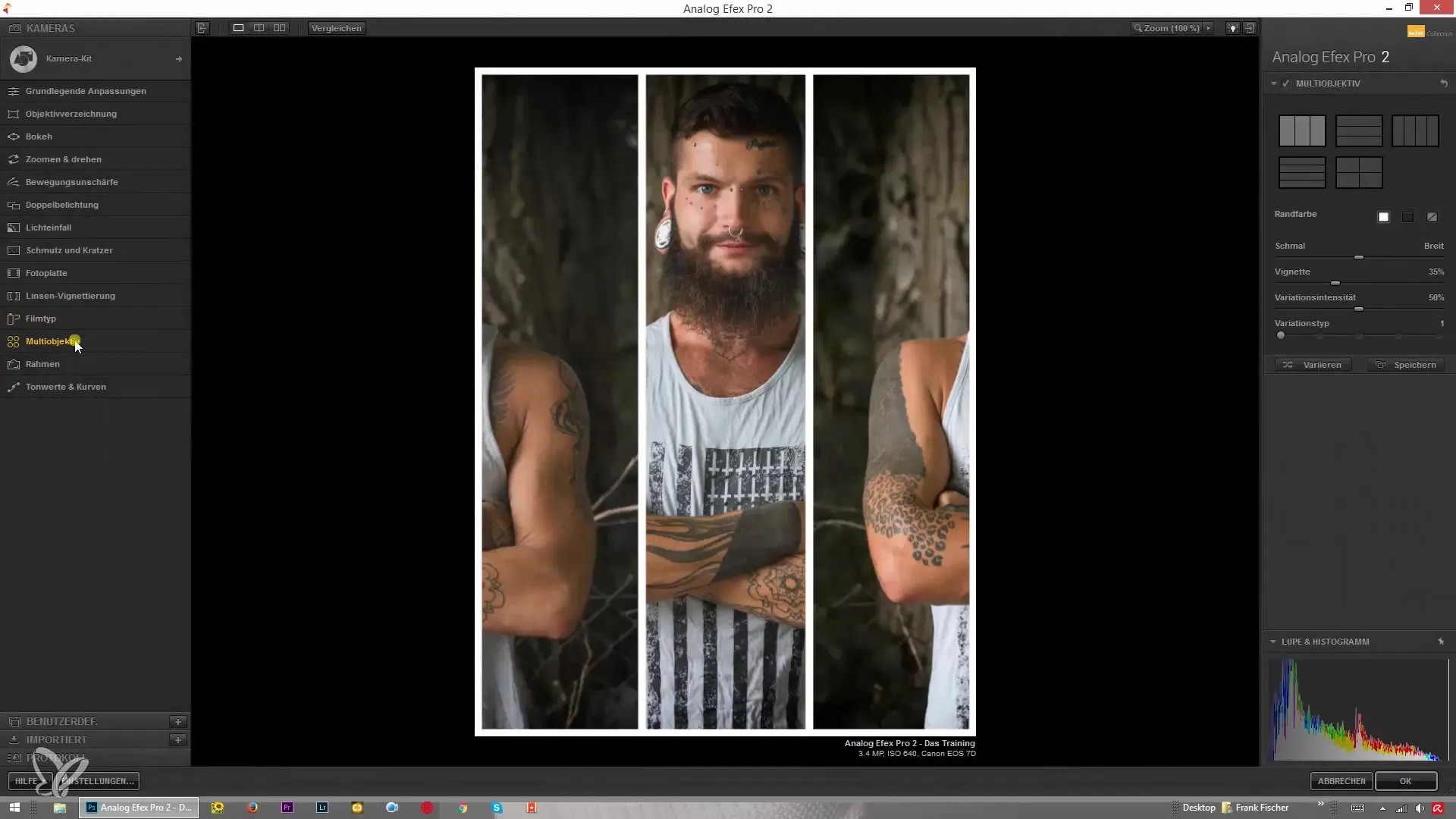
Шаг 2: Съемка и выбор ракурсов
Мультиобъектив позволяет одновременно снимать различные объекты и ракурсы. Заранее продумайте, какие сцены вы хотите запечатлеть, и выберите подходящие ракурсы. Вы сможете сделать один и тот же снимок под разными углами, что впоследствии даст вам множество вариантов для коллажа.
Шаг 3: Выбор расположения изображений
После того как вы сделали фотографии, откройте программу и загрузите изображения. Теперь вы увидите различные варианты расположения изображений. Вы можете выбрать, как расположить изображения: рядом друг с другом или друг на друге. Вы можете настраивать расположение, поэтому выберите вариант, который лучше всего подходит для вашего проекта.
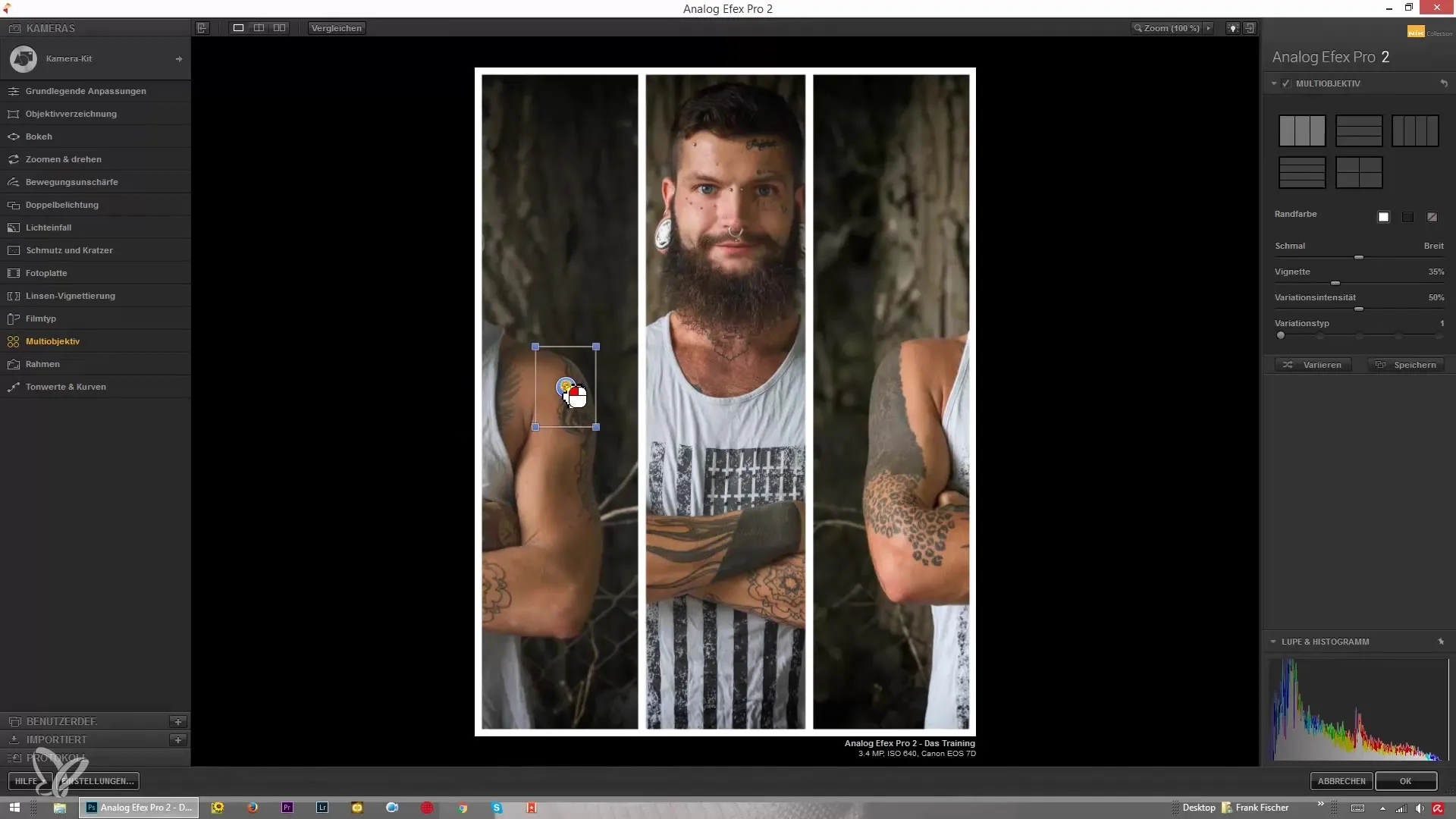
Шаг 4: Настройте разделы изображений
Теперь начинается творческая часть. Вы можете изменять размер отдельных разделов изображения, увеличивать или уменьшать их. Например, вы можете сосредоточиться на чертах лица на портрете. Играйте с расположением и положением изображений, чтобы добиться наилучшего представления.
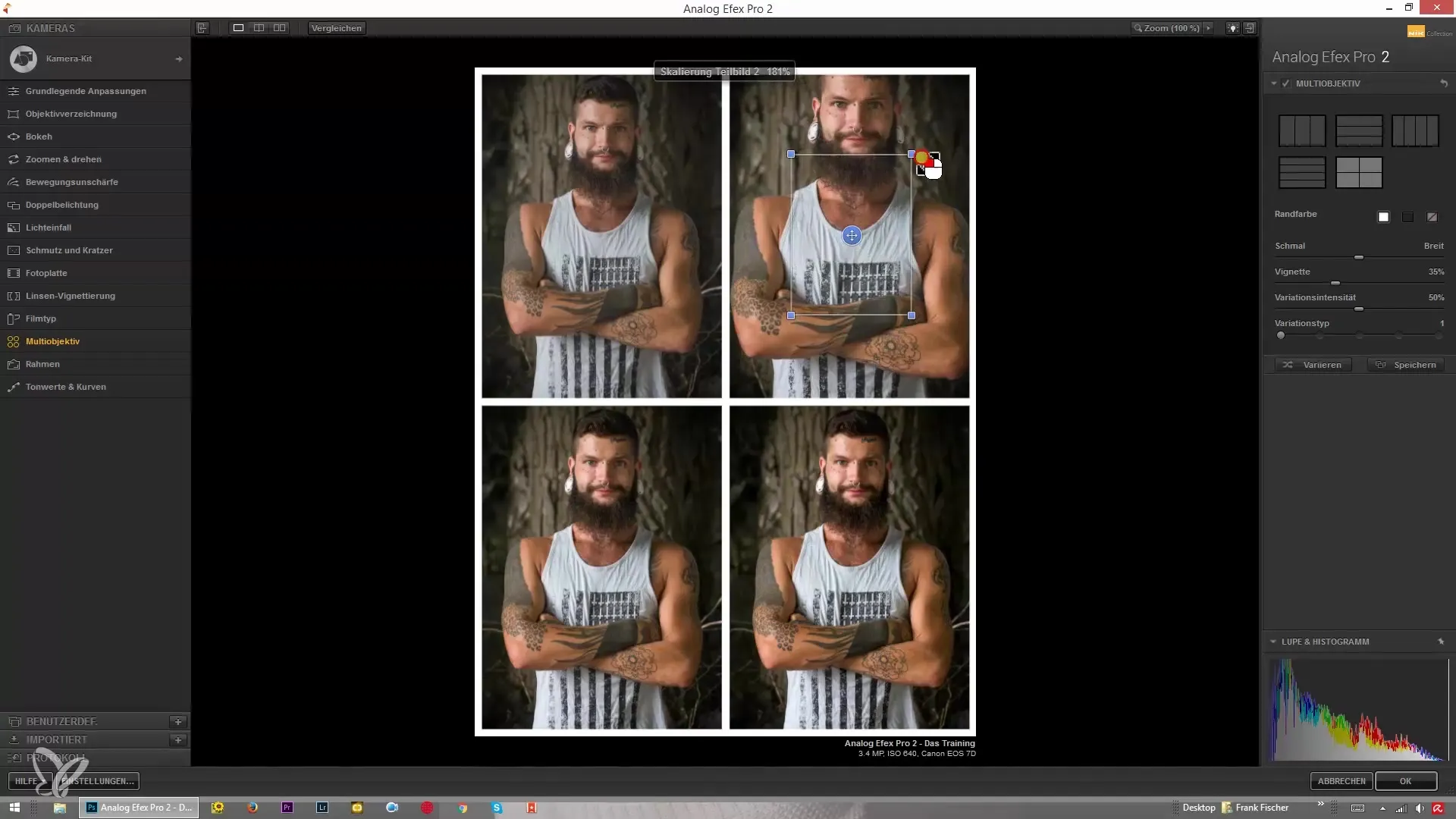
Шаг 5: Добавьте параметры рамки и виньетки
Вы можете выбрать, добавить ли белую или черную рамку вокруг каждого изображения или оставить их совсем без рамки. Это влияет на то, как изображения визуально взаимодействуют друг с другом. Вы также можете добавить виньетку. Выберите между сильной и тонкой виньеткой, чтобы оптимизировать общее изображение.
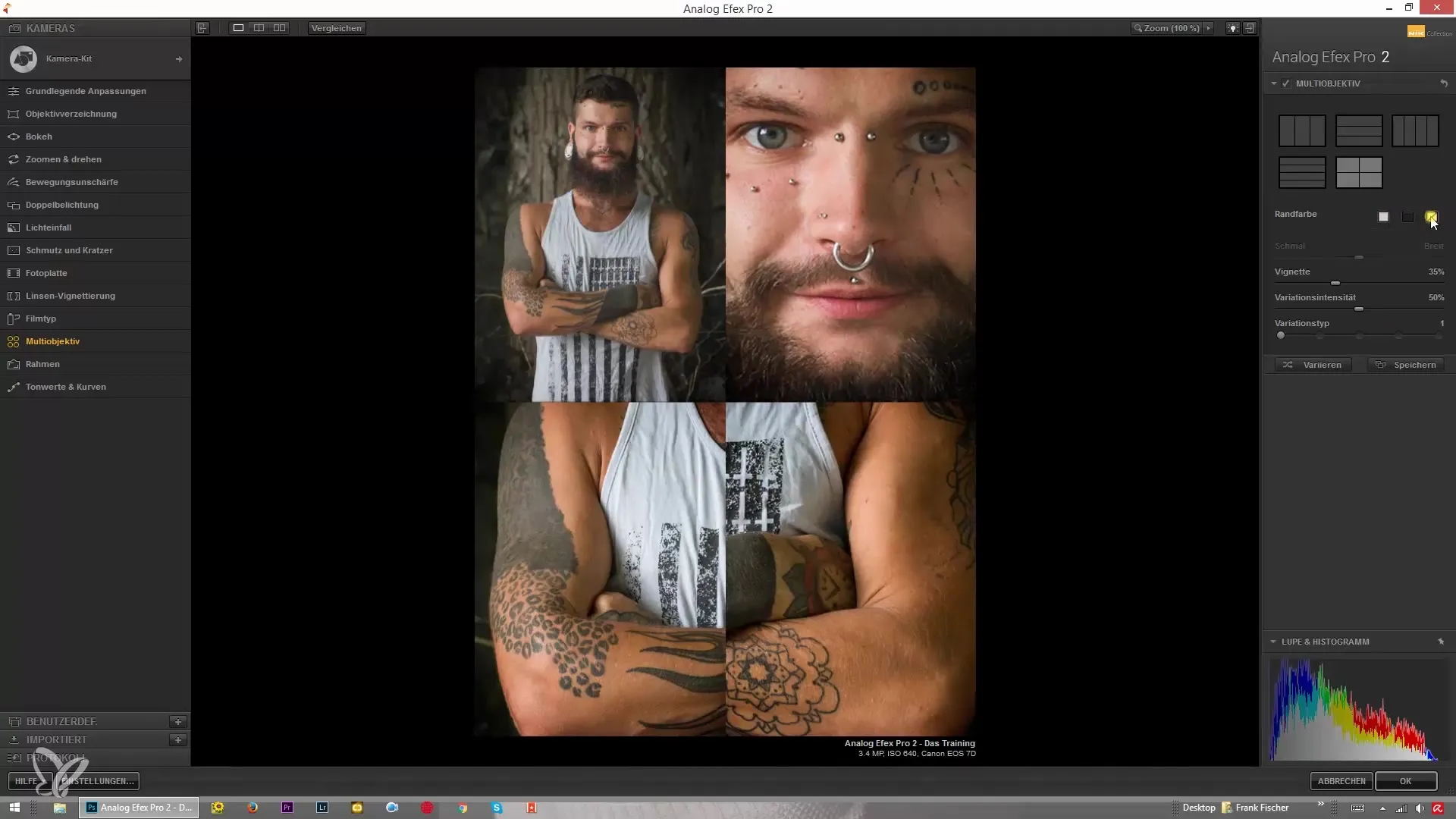
Шаг 6: Настройка вариаций изображений
Настройка интенсивности вариаций - важный шаг. Если вы хотите, чтобы исходное изображение было четким, интенсивность вариаций следует установить на ноль. В противном случае вы можете увеличить интенсивность, чтобы добиться более интересного, но, возможно, менее четкого эффекта. Здесь вы можете проявить творческий подход, в зависимости от того, что вы хотите визуализировать.
Шаг 7: Тонкая настройка
Теперь вы создали грубый коллаж. Теперь можно внести небольшие коррективы. Поверните, увеличьте или переместите отдельные изображения, чтобы они идеально гармонировали друг с другом. Этот шаг позволит вам дать волю своему творчеству.
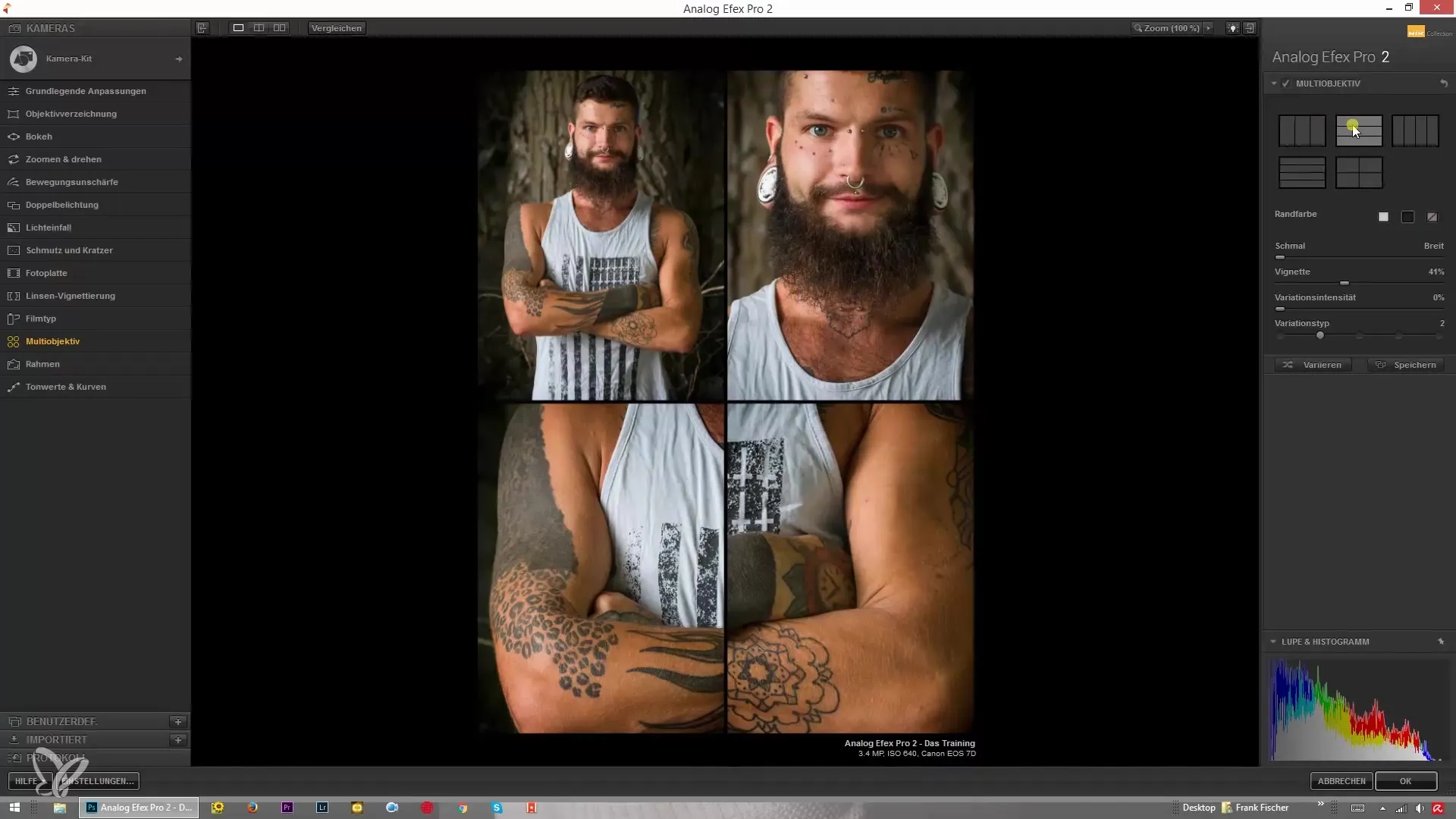
Шаг 8: Отполируйте конечный продукт
Когда вы будете довольны расположением и корректировками, проверьте изображение в целом. Еще раз внимательно посмотрите на композицию с разных точек зрения. Убедитесь, что все выглядит гармонично и ничто не отвлекает. Ваша цель - создать яркий коллаж, который интересно представит детали ретуши.
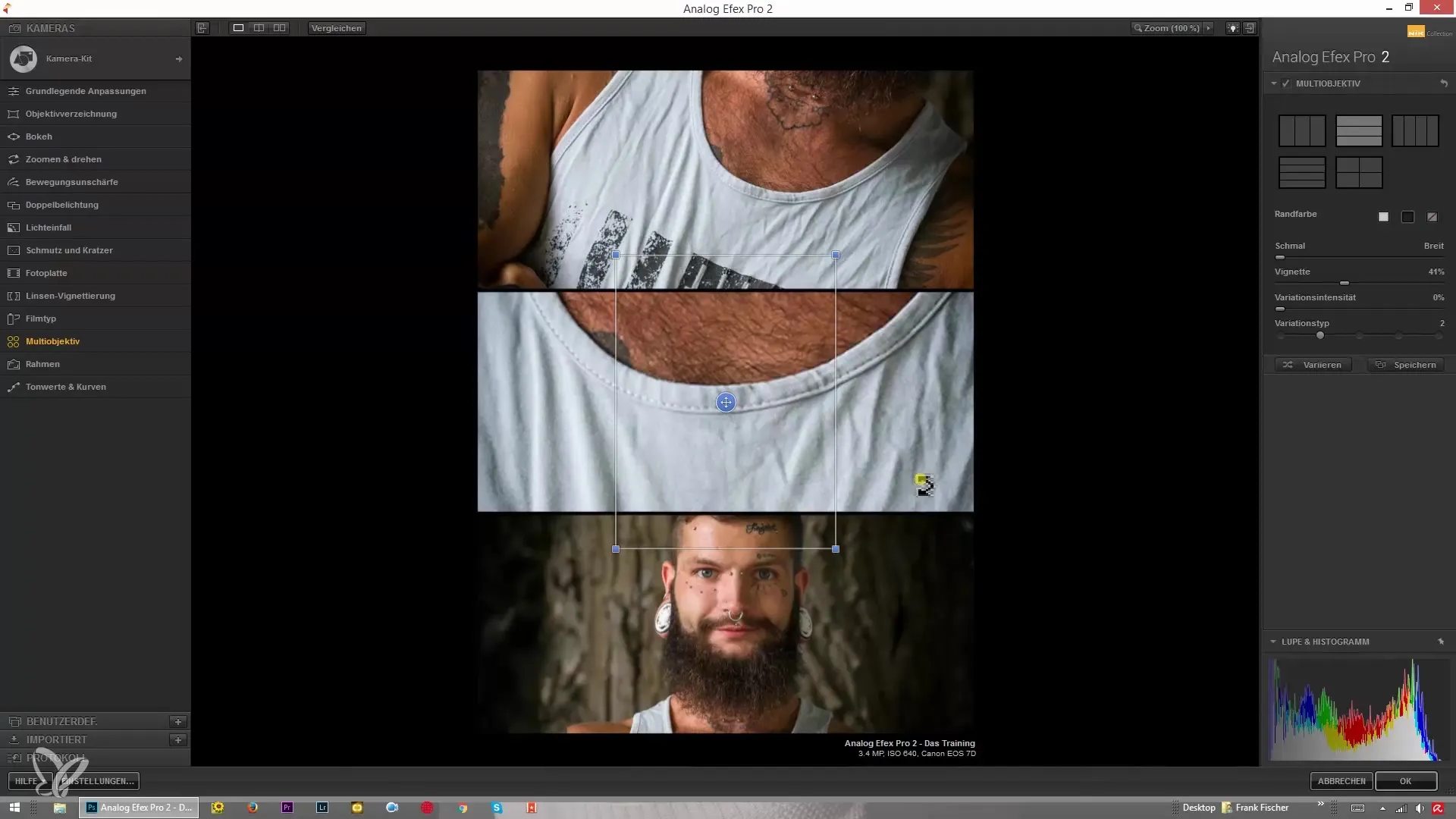
Резюме - Как создавать особенные коллажи с помощью Nik Collection Analog Efex Pro 2
Создание коллажей с помощью Nik Collection Analog Efex Pro 2 может стать увлекательным и интересным занятием. У вас есть возможность проявить свои творческие способности, демонстрируя различные ракурсы изображений в привлекательном формате. При редактировании обязательно придерживайтесь своего стиля и видения и используйте макет и эффекты, чтобы эффективно передать свой замысел.
Часто задаваемые вопросы
Как правильно использовать многообъективный адаптер?Адаптер прикручивается к передней панели камеры, а затем к нему присоединяется второй объектив.
Могу ли я изменить размер фрагментов изображения?Да, вы можете изменять размер отдельных фрагментов изображения, увеличивать или уменьшать их.
Какие варианты обрамления фотографий существуют?Вы можете выбрать белую рамку, черную рамку или вообще без рамки.
Как интенсивность вариации влияет на мои изображения?Интенсивность вариации определяет, насколько визуально отличается каждое изображение. При нулевом значении изображение остается неизменным, при более высоких значениях появляются различные эффекты.
Как лучше всего продемонстрировать детали ретуши?Низкая интенсивность вариации и стратегический выбор участков изображения позволят вам продемонстрировать лучшие детали ретуши.

